软件产品

政企采购
软件产品

政企采购
想要快速、方便地分享文件吗?只需一份PDF,再加上一个附件,就能轻松解决您的问题!不必担心文件过大或格式兼容性的困扰,PDF加附件方式简单实用,让您的文件传输变得更加高效便捷。立刻尝试这种全新的分享方式,让您的工作效率和沟通效果得到提升!
如果您对软件/工具使用教程有任何疑问,可咨询问客服:s.xlb-growth.com/0UNR1?e=QsjC6j9p(黏贴链接至微信打开),提供免费的教程指导服务。
通过PDF阅读器,我们可以很方便地在PDF文件中添加其他格式的文件作为附件。这个功能被称为添加附件,你们尝试过了吗?我个人比较喜欢使用这个功能,因为可以将相关文件整合在一起,方便同时查看。

请点击【打开】按钮。
首先,需要在电脑上下载并安装一个名为【福昕阅读器】的阅读软件。安装完成后,打开软件并点击页面顶部的【文件】选项,然后再点击【打开】按钮来导入你想阅读的PDF文档。
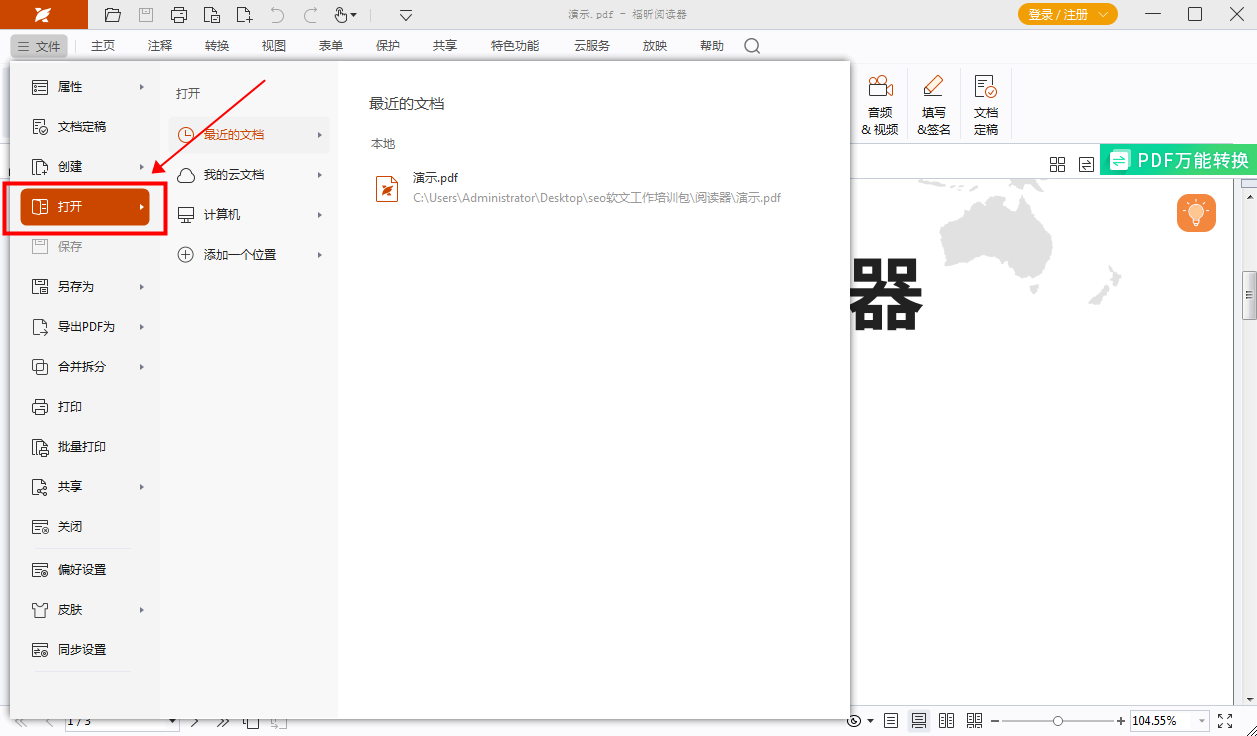
2、请点击【上传文件】按钮。
打开PDF文档后,点击页面顶部的【注释】按钮,然后在下方的图钉区域找到并点击【文件】图标。
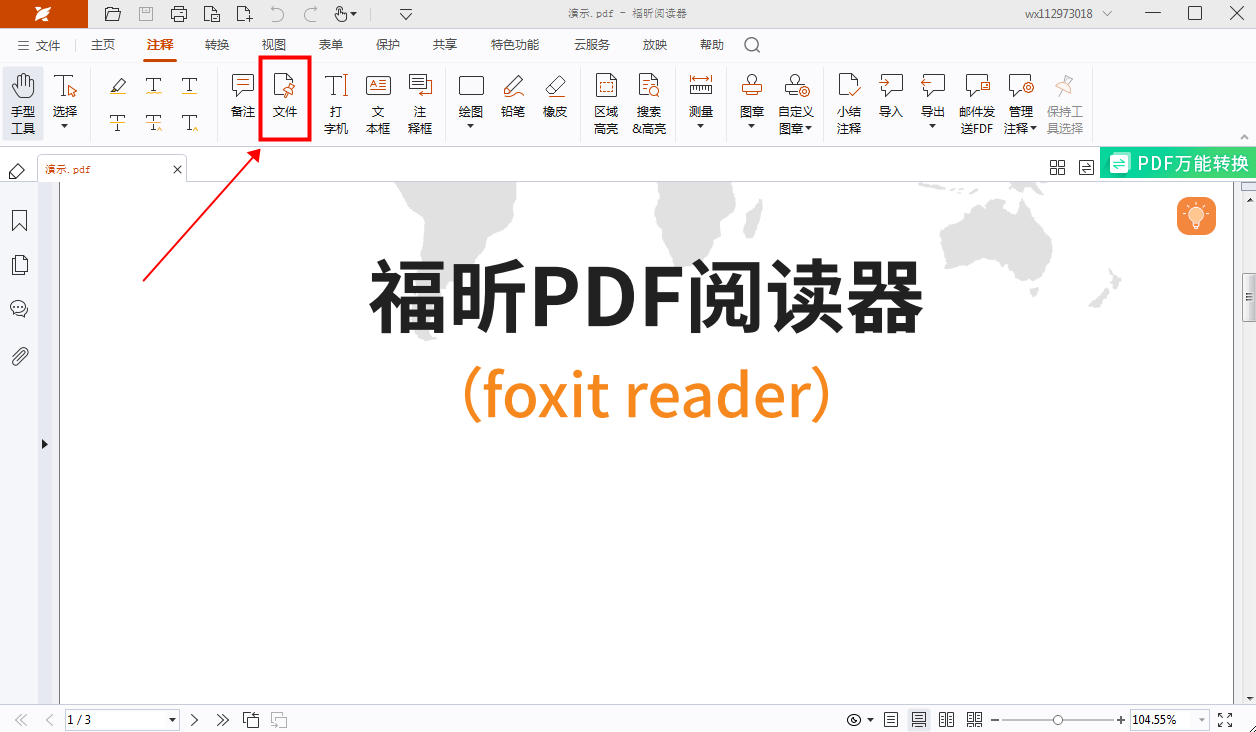
3、挑选要附加的文件
在文档页面上,点击鼠标选择要插入附件的位置。接着会弹出一个窗口让你选择文件,根据需求选中要添加的附件文件,然后点击“打开”就能将附件插入到文档中。这样就完成了插入附件的操作。
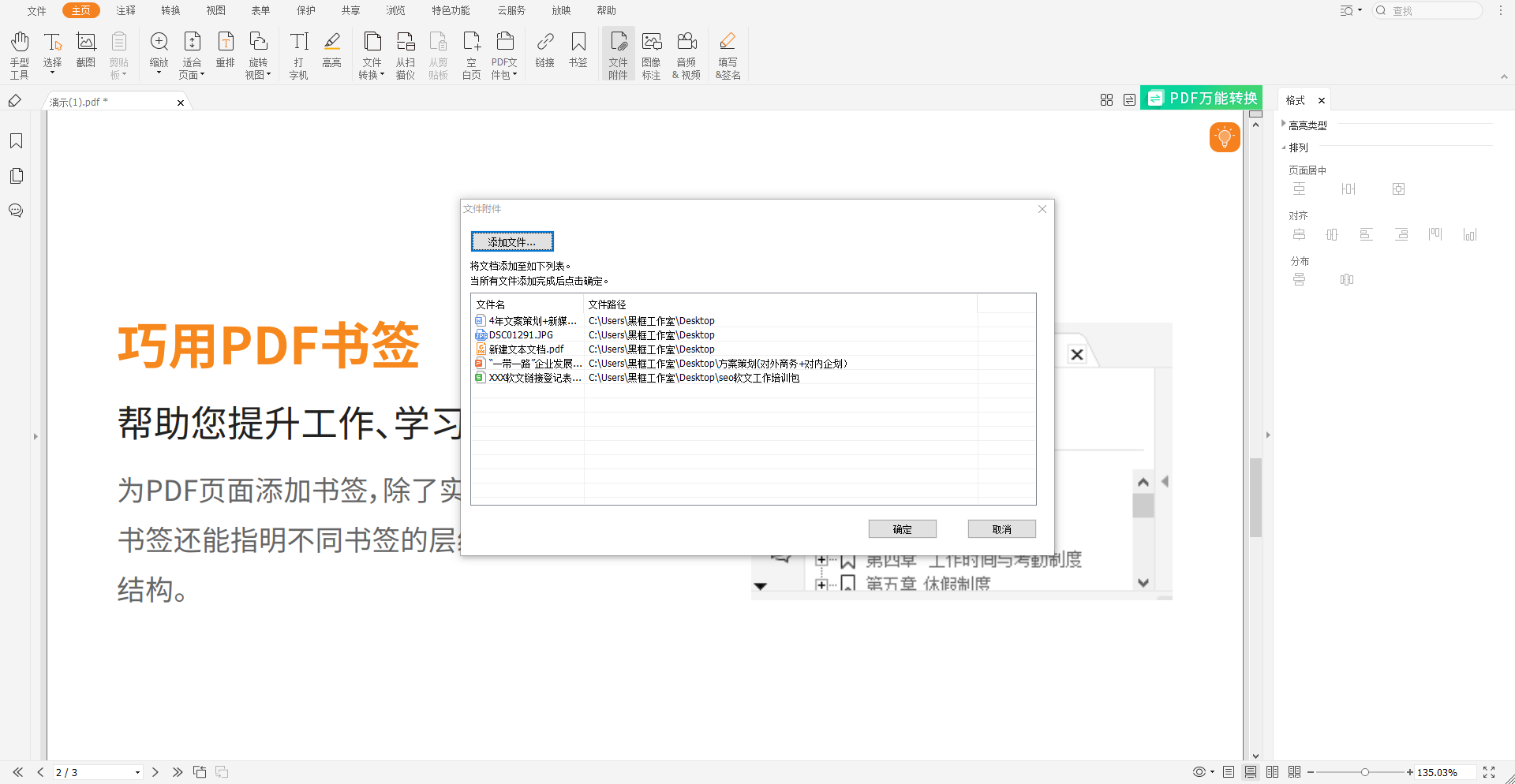
想要在PDF文件中添加附件,首先需要确定好插入附件的位置,然后选择要作为附件的其他文件。这样就可以轻松在PDF中插入附件了。如果还有疑问,不妨查看一下详细的图文教程。

请点击【打开】按钮来载入文件。
在这里下载【福昕PDF编辑器】,安装后打开软件,点击页面上的【快速打开】选项,选择要编辑的PDF文档所在文件夹,然后点击【打开】按钮导入文件。
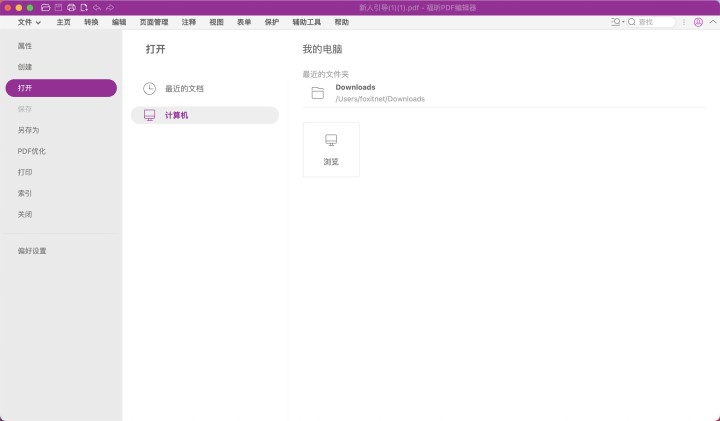
点击“文件附件”按钮。
完成PDF文档导入后,我们需要点击页面顶部的【编辑】栏,找到【文件附件】选项并进行操作。
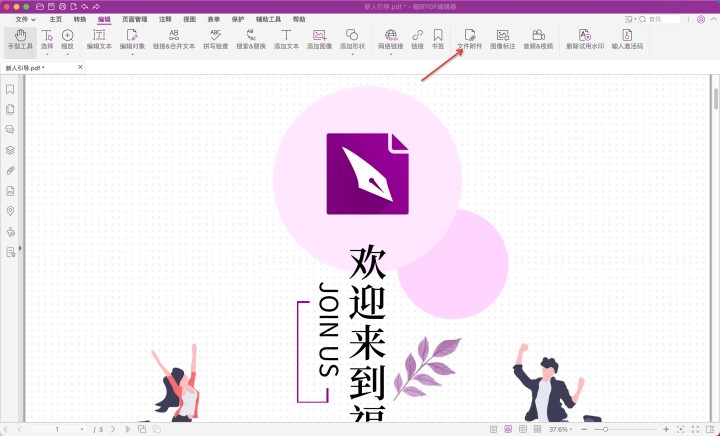
3、请点击【上传文件】进行选择。
当我们点击【文件附件】时,会弹出一个窗口,如下图所示。我们可以选择【添加文件】,将附件批量导入列表中,支持多种格式和图片。
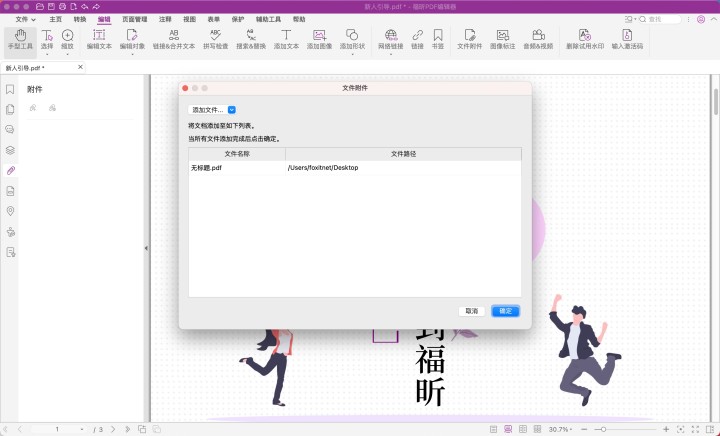
想要让PDF文件更加丰富多彩,我们可以在其中添加附件。那么,如何在PDF中加入附件呢?只需使用福昕PDF编辑器,就能轻松实现在PDF文件中一键添加附件的操作。这个过程非常简单,同时还能够预览附件,确保其完整性。赶快学习一下福昕PDF编辑器快速添加附件的方法吧!

请点击【打开】按钮来导入文件。
在这个网站上获取【福昕PDF编辑器】,安装并打开软件后,点击页面上的【快速打开】选项,然后从文件夹中选择要编辑的PDF文档,点击【打开】按钮进行导入。
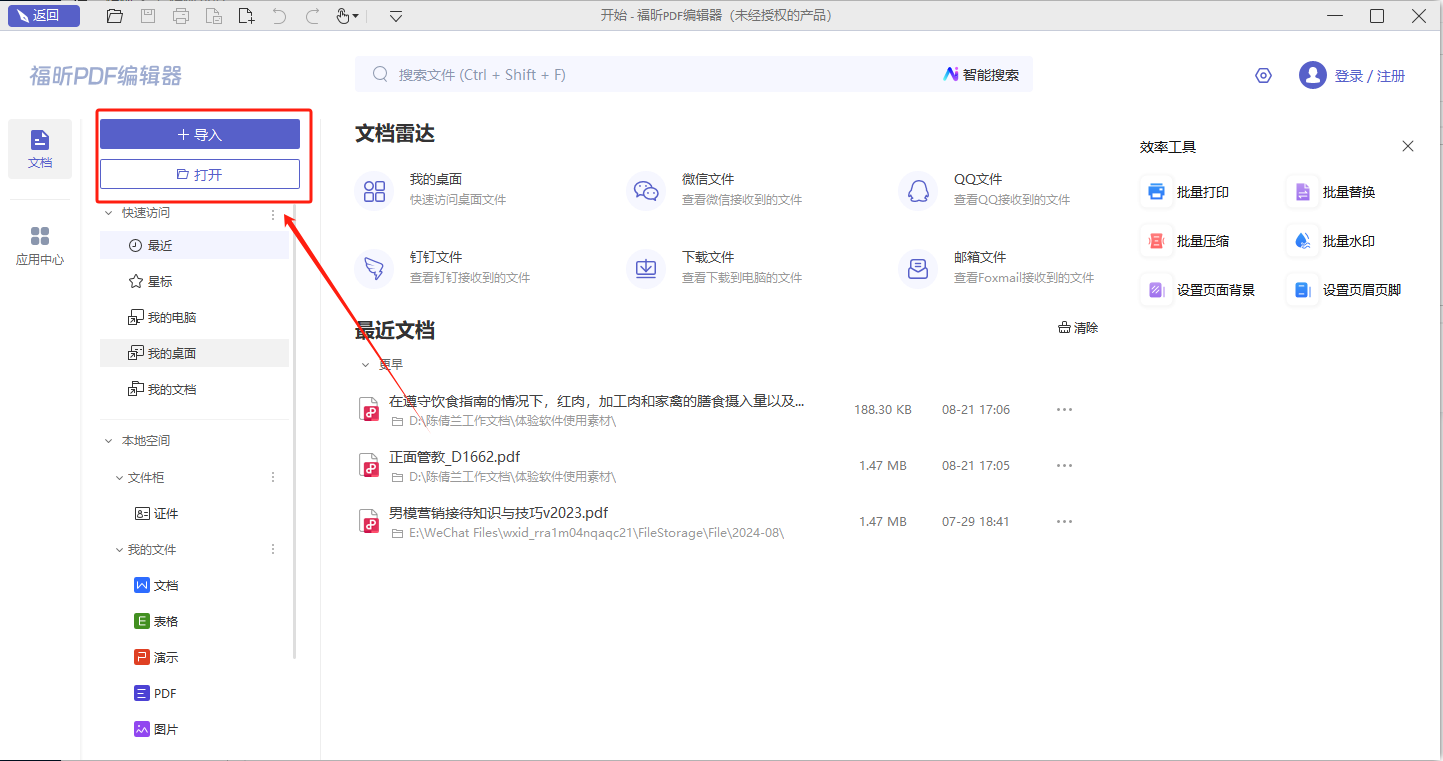
2、点击“附件”按钮。在页面上找到并点击“文件附件”。
完成PDF文档导入后,接下来需要点击页面顶部的【编辑】栏中的【文件附件】选项。
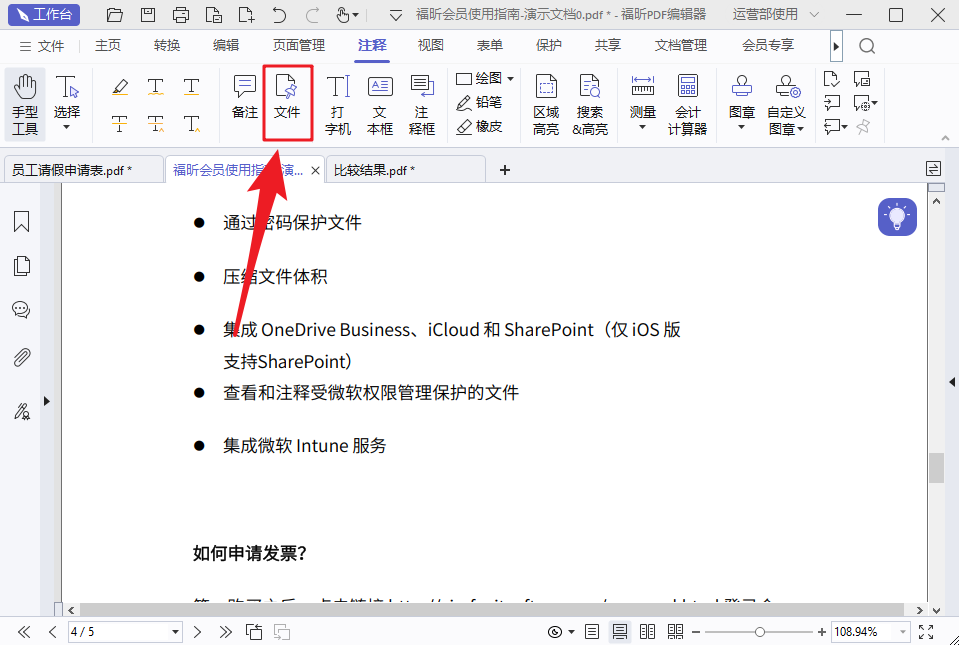
3、点击“添加文件”按钮,选择需要上传的文件。
当我们点击“文件附件”时,会弹出一个窗口,如下图所示。在这个窗口中,选择“添加文件”,就可以一次性将多个附件批量导入到列表中,支持多种不同的格式,包括图片文件。
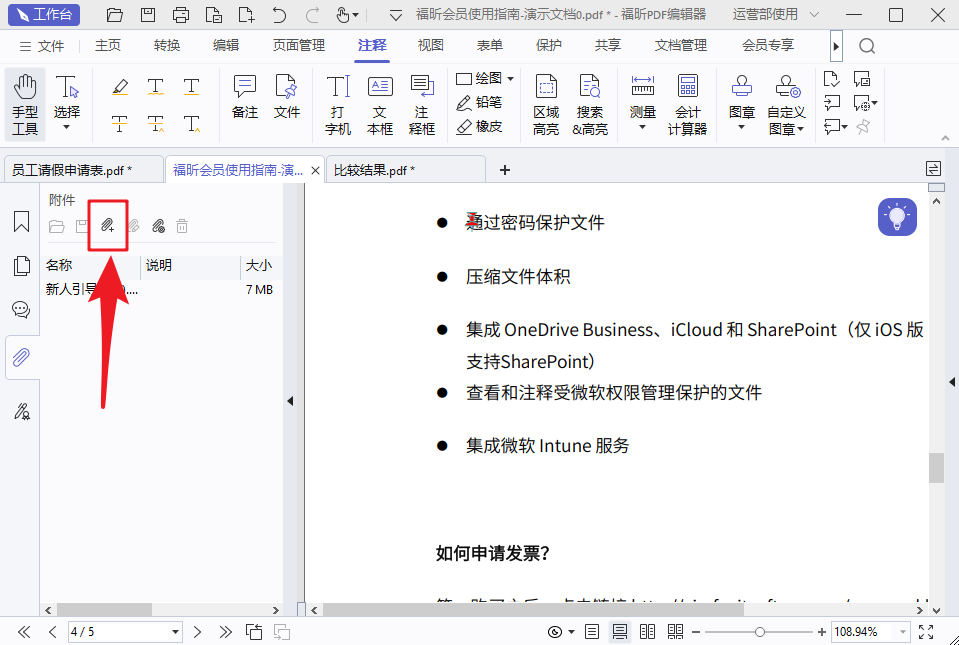
福昕PDF编辑器是一款功能强大的编辑工具,用户可以轻松编辑和管理PDF文档。其中,加附件功能为用户提供了便利,可以在PDF文件中添加各种类型的附件,如图片、文档、音频等,使得信息更加丰富和完整。通过此工具,用户可以快速编辑、分享和存储PDF文件,提升工作效率和信息传递的便利性。无论是个人用户还是企业单位,都可以从这一功能中受益,实现更加高效的文档管理和交流。
本文地址:https://www.foxitsoftware.cn/company/product/12723.html
版权声明:除非特别标注,否则均为本站原创文章,转载时请以链接形式注明文章出处。